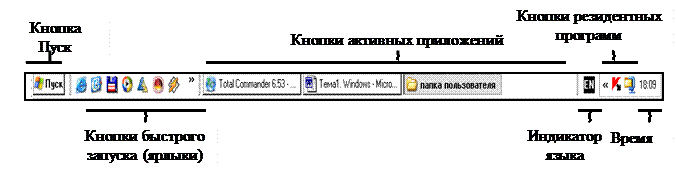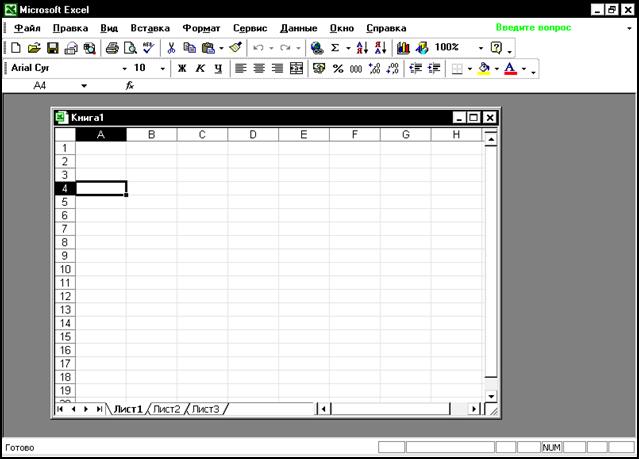Пользовательский интерфейс ОС Windows
Основой пользовательского интерфейса ОС Windows является концепция рабочего стола. Операционные системы, применяющие эту концепцию, называются объектно-ориентированными. Каждому типу объекта в таких системах присваивается свой значок и некоторый набор свойств, определяющий способы использования объекта.
Стартовый экран Windows представляет собой системный объект, называемый Рабочим столом. Рабочий стол – это графическая среда, на которой отображаются объекты и элементы управления Windows. Все, с чем мы имеем дело, работая с компьютером в данной системе, можно отнести либо к объектам, либо к элементам управления. В исходном состоянии на Рабочем столе находятся несколько экранных значков и Панель задач (рис. 2.2). Значки – это графическое представление объектов Windows, а Панель задач – один из основных элементов управления.
В ОС Windows большую часть команд можно выполнять с помощью мыши, с которой связан активный элемент управления – указатель мыши. При перемещении мыши по плоской поверхности указатель перемещается по Рабочему столу, и его можно позиционировать на значках объектов, или на пассивных элементах управления приложений.
Рис. 2.2. Рабочий стол Windows
Значок является графическим представлением объекта. Удаление значка приводит к удалению объекта; копирование значка приводит к копированию объекта и т. д. Значки подразделяются на папки, файлы (документы) и ярлыки.
Папки – хранилища, в которых содержатся ярлыки, файлы, другие папки и пиктограммы различных устройств (дисков, принтеров, компьютеров сети). Они бывают обычные (создаваемыми пользователями) и специальные (создаются операционной системой, например Мой компьютер, Корзина, Мои документы).
Ярлык является только указателем на объект. Удаление ярлыка приводит к удалению указателя, но не объекта; копирование ярлыка приводит к копированию указателя, но не объекта. Ярлыки позволяют ускорить запуск программ, документов или доступ к другим средствам Windows. Значок ярлыка в левом нижнем углу содержит стрелочку (рис. 2.2).
Панель задач предоставляет пользователю удобные средства для работы и может быть расположена на любом краю Рабочего стола (обычно в его нижней части). На панели задач располагаются кнопка Пуск, кнопки быстрого запуска, кнопки активных в текущий момент приложений, индикатор языка, значки
программ, запускаемых при загрузке ОС (резидентных программ), и дата, время
(рис. 2.3). Кнопка Пуск вызывает Главное меню, с помощью которого можно запустить все программы, установленные под управлением операционной системы или зарегистрированные в ней, открыть последние документы, с которыми выполнялась работа, получить доступ ко всем средствам настройки операционной системы, а также доступ к поисковой и справочной системам Windows.
Рис. 2.3. Панель задач
Окна – один из самых важных объектов Windows. Абсолютно все операции, которые выполняет пользователь, происходят либо на Рабочем столе, либо в каком-либо окне. Окна представляют собой отображаемые на экране прямоугольники, в которых открываются папки, активизируются приложения или выдаются сообщения Windows. Окно имеет следующие элементы (рис. 2.4).
 |
|
|
Рис. 2.4. Элементы окна папки C:\Windows
Строка заголовка – в ней написано название объекта.
Кнопка управляющего меню. Находится в левом верхнем углу любого окна. При щелчке по этому значку открывается меню, называемое управляющим. Команды, представленные в данном меню, позволяют управлять размером и расположением окна на Рабочем столе.
Кнопки управления размером. Эти кнопки дублируют основные команды управляющего меню. В операционной системе Windows большинство операций можно выполнять различными способами. Кнопок управления размером три: [Свернуть], [Развернуть] ([Свернуть в окно]) и [Закрыть].
Щелчок по кнопке [Закрыть] закрывает окно полностью (и прекращает процесс). Щелчок по кнопке [Свернуть] приводит к тому, что окно сворачивается до размера кнопки, которая находится на Панели задач (при этом процесс, связанный с окном, не прекращается). В любой момент окно можно восстановить щелчком по кнопке на Панели задач.
Щелчок по кнопке [Развернуть] разворачивает окно на полный экран. При этом работать с ним удобно, но доступ к прочим окнам затрудняется. В развернутом окне разворачивающая кнопка сменяется на кнопку [Свернуть в окно], с помощью которой можно восстановить исходный размер окна.
Строка меню (строчное меню). Для окон папок строка меню имеет стандартный вид. При щелчке на каждом из пунктов этого меню открывается «ниспадающее» меню, пункты которого позволяют проводить операции с содержимым окна или с окном в целом. Строчное меню предоставляет доступ ко всем командам, которые можно выполнить в данном окне.
Панель инструментов содержит командные кнопки для выполнения наиболее часто встречающихся операций, в работе она удобнее, чем строчное меню, но ограничена по количеству команд. В современных приложениях эта панель настраиваемая. Пользователь может разместить на ней те командные кнопки, которыми он пользуется наиболее часто. Панелей инструментов у каждого окна может быть несколько, и отображаются они в окне по желанию пользователя. Одна из наиболее интересных панелей инструментов – Адресная строка. В ней указан путь доступа к текущей папке, что удобно для ориентации в файловой структуре. Она позволяет выполнить быстрый переход к другим разделам файловой структуры с помощью выбора из списка на правом краю строки.
Рабочая область. В ней отображаются значки объектов, хранящихся в папке, причем способом отображения можно управлять. В окнах приложений в рабочей области размещаются окна документов и рабочие панели.
Полосы прокрутки. Если количество объектов слишком велико (или размер окна слишком мал), по правому и нижнему краям рабочей области могут отображаться полосы прокрутки, с помощью которых можно «прокручивать» содержимое папки в рабочей области. Полоса прокрутки имеет движок и две концевые кнопки. Прокрутку выполняют тремя способами:
— щелчком по одной из концевых кнопок;
— щелчком по полосе прокрутки выше или ниже движка.
Строка состояния. Здесь выводится дополнительная, часто немаловажная информация. Так, например, если среди объектов, представленных в окне, есть скрытые или системные, они могут не отображаться при просмотре, но в строке состояния об их наличии имеется специальная запись.
В Windows используется несколько видов окон (рис. 2.5–2.7).
Рис 2.5. Окно приложения Microsoft Excel c окном порождаемого документа Книга1
Рис. 2.6. Диалоговое окно «Дата и время» Рис. 2.7. Окно системных сообщений
Окна приложений – связаны с конкретными приложениями (рис. 2.5), внутри них могут существовать отдельные окна документов, порождаемые приложениями (если приложение позволяет работать с несколькими документами одновременно).
Диалоговые окна – обеспечивают организацию взаимодействия пользователя с приложением ОС (рис. 2.6), их можно только закрыть и переместить (например, настройка даты, времени, свойств клавиатуры, экрана и др.).
Окна системных сообщений – для вывода разнообразных сообщений и предупреждений, генерируемых ОС или приложениями (рис 2.7).
Размер большинства окон изменяется перетаскиванием их границ; перемещение окна – перетаскиванием окна за его заголовок. Переключение из одного окна в другое осуществляется с помощью Панели задач (щелчком по кнопке нужного окна) или щелчком мыши по нужному окну (если оно отображается на экране).
Операционная система. Интерфейс ОС Windows.
Операционная система. Интерфейс ОС Windows .
Понятие об операционной системе.
Структура операционной системы Windows.
Интерфейс и интерфейс пользователя.
Понятие об операционной системе.
Операционная система , сокр. ОС ( англ. operating system , OS ) — комплекс взаимосвязанных программ, предназначенных для управления ресурсами компьютера и организации взаимодействия с пользователем.
В логической структуре типичной вычислительной системы операционная система занимает положение между устройствами с их микроархитектурой, машинным языком и, возможно, собственными (встроенными) микропрограммами (драйверами) — с одной стороны — и прикладными программами с другой.
Разработчикам программного обеспечения операционная система позволяет абстрагироваться от деталей реализации и функционирования устройств, предоставляя минимально необходимый набор функций (см.: интерфейс программирования приложений ).
Существуют две группы определений операционной системы: «набор программ, управляющих оборудованием» и «набор программ, управляющих другими программами». Обе они имеют свой точный технический смысл, который связан с вопросом, в каких случаях требуется операционная система.
Есть приложения вычислительной техники, для которых операционные системы излишни. Например, встроенные микрокомпьютеры, содержащиеся во многих бытовых приборах, автомобилях (иногда по десятку в каждом), простейших сотовых телефонах, постоянно исполняют лишь одну программу, запускающуюся по включении. Многие простые игровые приставки — также представляющие собой специализированные микрокомпьютеры — могут обходиться без операционной системы, запуская при включении программу, записанную на вставленном в устройство «картридже» или компакт-диске.
Операционные системы нужны:
если нужен универсальный механизм сохранения данных;
для предоставления системным библиотекам часто используемых подпрограмм;
для распределения полномочий;
необходима возможность имитации «одновременного» исполнения нескольких программ на одном компьютере;
для управления процессами выполнения отдельных программ.
Таким образом, современные универсальные операционные системы можно охарактеризовать, прежде всего, как:
использующие файловые системы (с универсальным механизмом доступа к данным),
многопользовательские (с разделением полномочий),
многозадачные (с разделением времени).
Многозадачность и распределение полномочий требуют определённой иерархии привилегий компонентов в самой операционной системе. В составе операционной системы различают три группы компонентов:
ядро, содержащее планировщик; драйверы устройств, непосредственно управляющие оборудованием; сетевая подсистема, файловая система;
Большинство программ, как системных (входящих в операционную систему), так и прикладных, исполняются в непривилегированном («пользовательском») режиме работы процессора и получают доступ к оборудованию (и, при необходимости, к другим ресурсам ядра, а также ресурсам иных программ) только посредством системных вызовов. Ядро исполняется в привилегированном режиме: именно в этом смысле говорят, что система (точнее, её ядро) управляет оборудованием.
Структура операционной системы.
О сновные функции:
Исполнение запросов программ (ввод и вывод данных, запуск и остановка других программ, выделение и освобождение дополнительной памяти и др.).
Загрузка программ в оперативную память и их выполнение.
Стандартизованный доступ к периферийным устройствам (устройства ввода-вывода).
Управление оперативной памятью (распределение между процессами, организация виртуальной памяти).
Управление доступом к данным на энергонезависимых носителях (таких как жёсткий диск, оптические диски и др.), организованным в той или иной файловой системе.
Сохранение информации об ошибках системы.
OS /360 использовалась на большинстве компьютеров IBM начиная с 1966, включая те компьютеры, которые помогали NASA отправить человека на Луну.
Параллельное или псевдопараллельное выполнение задач (многозадачность).
Эффективное распределение ресурсов вычислительной системы между процессами.
Разграничение доступа различных процессов к ресурсам.
Организация надёжных вычислений (невозможности одного вычислительного процесса намеренно или по ошибке повлиять на вычисления в другом процессе), основана на разграничении доступа к ресурсам.
Взаимодействие между процессами: обмен данными, взаимная синхронизация.
Защита самой системы, а также пользовательских данных и программ от действий пользователей (злонамеренных или по незнанию) или приложений.
Многопользовательский режим работы и разграничение прав доступа (см.: аутентификация, авторизация).
Интерфейс и интерфейс пользователя.
Интерфейс (англ. interface ) — общая граница между двумя функциональными объектами, требования к которой определяются стандартом; совокупность средств, методов и правил взаимодействия (управления, контроля и т.д.) между элементами системы.
В информатике интерфейс рассматривается как общая граница двух отдельно существующих составных частей, посредством которой они обмениваются информацией в режиме одновременности. Этот обмен может быть как двусторонним, так и односторонним.
Если одна из взаимодействующих систем — человек, чаще говорят лишь о второй системе, то есть об интерфейсе той системы, с которой человек взаимодействует в режиме одновременности.
элементы электронного аппарата (телевизора, автомагнитолы, часов и т. п.) — дисплей, набор кнопок и переключателей для настройки, плюс правила управления ими — интерфейс системы «человек — аппарат»;
клавиатура, мышь и пр. устройства ввода — элементы обеспечения соответствия в режиме одновременности в системе пользовательского интерфейса (в свою очередь, и сами клавиатура и мышь имеют свои средства сопряжения с компьютером, аппаратные и программные).
Этот термин применяется в информатике, поскольку имеется в виду совокупность унифицированных технических и программных средств и правил (описаний, соглашений, протоколов), обеспечивающих одновременное взаимодействие устройств и/или программ в вычислительной системе или обеспечение соответствия систем.
Интерфейс пользователя , он же поользовательский интерфейс ( UI — англ. user interface ) — разновидность интерфейсов, в котором одна сторона представлена человеком (пользователем), другая — машиной/устройством. Представляет собой совокупность средств и методов , при помощи которых пользователь взаимодействует с различными, чаще всего сложными, машинами, устройствами и аппаратурой.
Весьма часто термин применяется по отношению к компьютерным программам, однако под ним может подразумеваться набор средств, методов и правил взаимодействия любой системы, управляемой человеком.
Несколько широко распространённых примеров:
меню на экране телевизора + пульт дистанционного управления;
дисплей электронного аппарата (автомагнитолы, часов) + набор кнопок и переключателей для настройки;
приборная панель (автомобиля, самолёта) + рычаги управления.
Интерфейс двунаправленный (интерактивный) — когда устройство, получив команды от пользователя и исполнив их, выдаёт информацию пользователю наличествующими у неё средствами — визуальными, звуковыми, тактильными и т. п. (приняв которую, пользователь выдаёт устройству последующие команды предоставленными в его распоряжение средствами: кнопки, переключатели, регуляторы, сенсоры, голосом, и т. д.).
Поскольку интерфейс есть совокупность, то есть он состоит из элементов, которые, сами по себе, также могут состоять из элементов (так, экран дисплея может содержать в себе другие окна, которые, в свою очередь, могут содержать панели, кнопки и прочие интерфейсные элементы).
Особое и отдельное внимание в интерфейсе пользователя традиционно уделяется его эффективности и удобству пользования (юзабельности). Понятный , удобный , дружественный — его основные характеристики.